Nội dung
Trong bài viết này mình sẽ hướng dẫn các bạn sử dụng hotlink protection để chặn nhúng hình ảnh của mình lên website khác.
Tham khảo dịch vụ hosting tốc độ cao.
I. Chúng ta có nên chống nhúng hình ảnh trên web không?
Điều này theo mình nghĩ là nên, vì bạn hãy tưởng tượng là website của bạn thuộc lĩnh vực bất động sản hoặc truyện tranh và có rất nhiều hình ảnh trên website bị nhúng link trực tiếp lên website của người khác.
Thì điều đầu tiên các bạn sẽ nhận thấy đó là website của bạn phải chạy nặng hơn, vì khi người dùng truy cập vào những website khác kia ấy thì bản thân hosting của bạn cũng sẽ phải phục vụ những hình ảnh trên website của người đó.
Và bạn gần như không được lợi gì trong việc này cả. Người được lợi ở đây chính là người đã nhúng hình ảnh của bạn lên website của họ, giúp gói hosting của họ chạy nhẹ nhàn và ít tốn băng thông hơn.
Nên ở bài này mình sẽ giúp các bạn khác phục được điều đó với tính năng hotlink protection trên cPanel giúp chặn nhúng hình ảnh lên website khác.
II. Chặn nhúng hình ảnh với hotlink protection trên cPanel
Để chặn nhúng hình ảnh với hotlink protection trên cPanel chúng ta cần làm theo 3 bước sau.
Bước 1: Truy cập vào giao diện cPanel của chúng ta
Để truy cập vào cPanel các bạn làm theo bài hướng dẫn sau nhé:
Bước 2: Tìm và truy cập vào tính năng Hotlink Protection
Ở giao diện cPanel, chúng ta nhập vào thanh tìm kiếm và tìm với từ khóa Hotlink để thấy nhanh tính năng này.
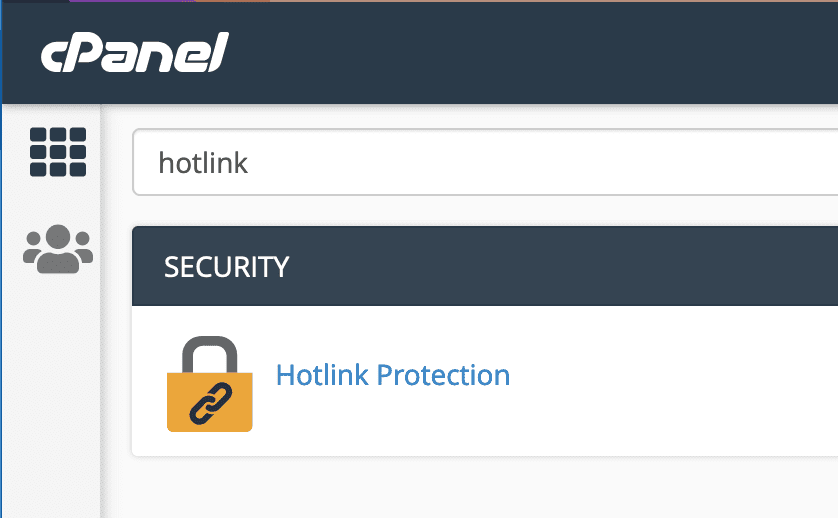
Tại giao diện của tính năng này bạn sẽ thấy tính năng này mặc định là được tắt (1). Các bạn xem qua hình bên dưới để biết giao diện của tính năng này nhé.
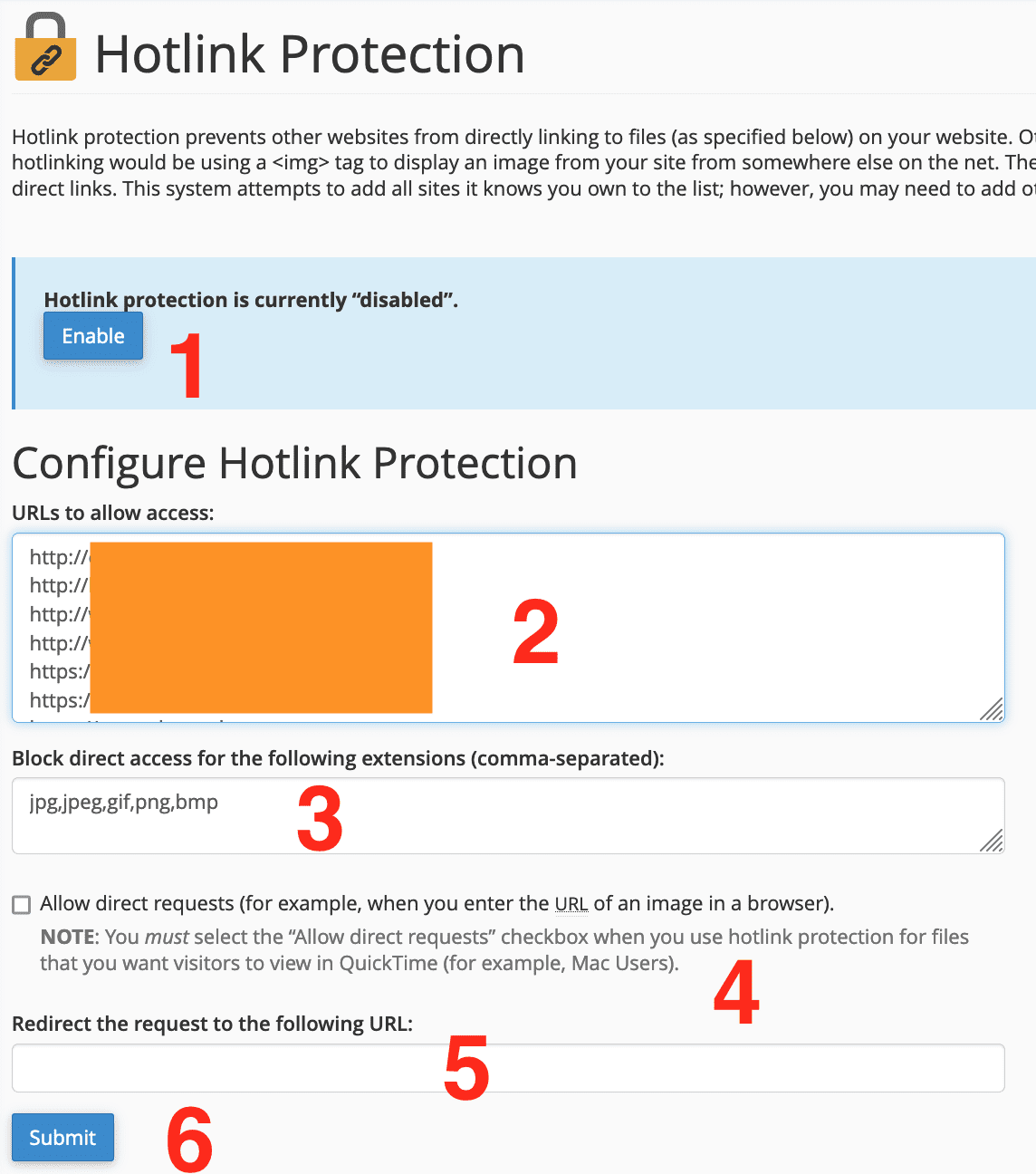
Để mình giải thích về các trường ở giao diện này:
- Enable: Bật tính năng Hotlink Protection.
- URLs to allow access: – điền URL bạn muốn cho phép dẫn link tới files của bạn. Mặc định, phần này sẽ tự động nhận các tên miền trên gói hosting của bạn.
- Block direct access for the following extensions (comma-separated): – tại đây bạn có thể điền phần mở rộng của tệp tin mà bạn muốn chặn nhúng trực tiếp.
- Allow direct requests – chọn lựa chọn này nếu bạn muốn cho phép truy cập trực tiếp từ browser (ví dụ khi được mở bằng đường dẫn http://yourdomain.com/image.png).
- Redirect the request to the following URL: – Nếu bạn muốn bạn có thể chuyển hướng request bị chặn tới một URL nhất định, ví dụ, một trong các trang của tên miền của bạn. Bạn sẽ cần một URL hợp lệ dạng http://yourdomain.com/index.php.
- Click nút Submit để lưu toàn bộ thay đổi.
Vậy là đã xong, bây giờ những tệp tin của bạn trên hosting đã được bảo vệ khỏi bị sử dụng bởi những website không mong muốn.
Lưu ý: Nếu bạn thấy các files như là hình ảnh hoặc video không hoạt động sau khi bạn kích hoạt HotLink protection, hãy chắc rằng domain của bạn đã được thêm vào trong danh sác URLs to allow access (2).
Bây giờ bạn đã có thể kiểm tra lại các website kia đã bị chặn nhúng hình ảnh chưa nhé.
III. Kết luận
Trong bài hướng dẫn này, mình đã cho bạn biết cách làm thế nào để kích hoạt tính năng HotLink Protection trên cPanel lên website của bạn. Nó sẽ giúp bạn chặn nhúng hình ảnh và giúp tiết kiệm băng thông của site của bạn khỏi bị lạm dụng sử dụng bởi những người khác mà không có sự cho phép của bạn.
Chúc các bạn có thể thực hiện thành công.
Xem thêm các bài viết hữu ích về cPanel tại đường dẫn sau:
Nếu các bạn cần hỗ trợ các bạn có thể liên hệ bộ phận hỗ trợ theo các cách bên dưới:
- Hotline 247: 028 888 24768 (Ext 0)
- Ticket/Email: Bạn dùng email đăng ký dịch vụ gửi trực tiếp về: support@azdigi.com.

